WPS文档中添加双删除线的方法
2023-08-04 09:56:11作者:极光下载站
当大家在使用wps进行文档编辑时,在某些情况下我们可能编辑的文字内容有部分是不需要的,那么有的小伙伴就想要将这样的内容进行划掉,就会选择使用删除线进行划掉,不过一般给文字添加的删除线样式都是单删除线,而且直接在开始菜单的字体区域就可以直接找到删除线进行添加,但是如果你需要添加双删除线的话,那么我们就还需要进入到字体的设置窗口中将双删除线进行勾选使用即可,下方是关于如何使用WPS word文档添加双删除线的具体操作方法,如果你需要的情况下可以看看方法教程,希望对大家有所帮助。
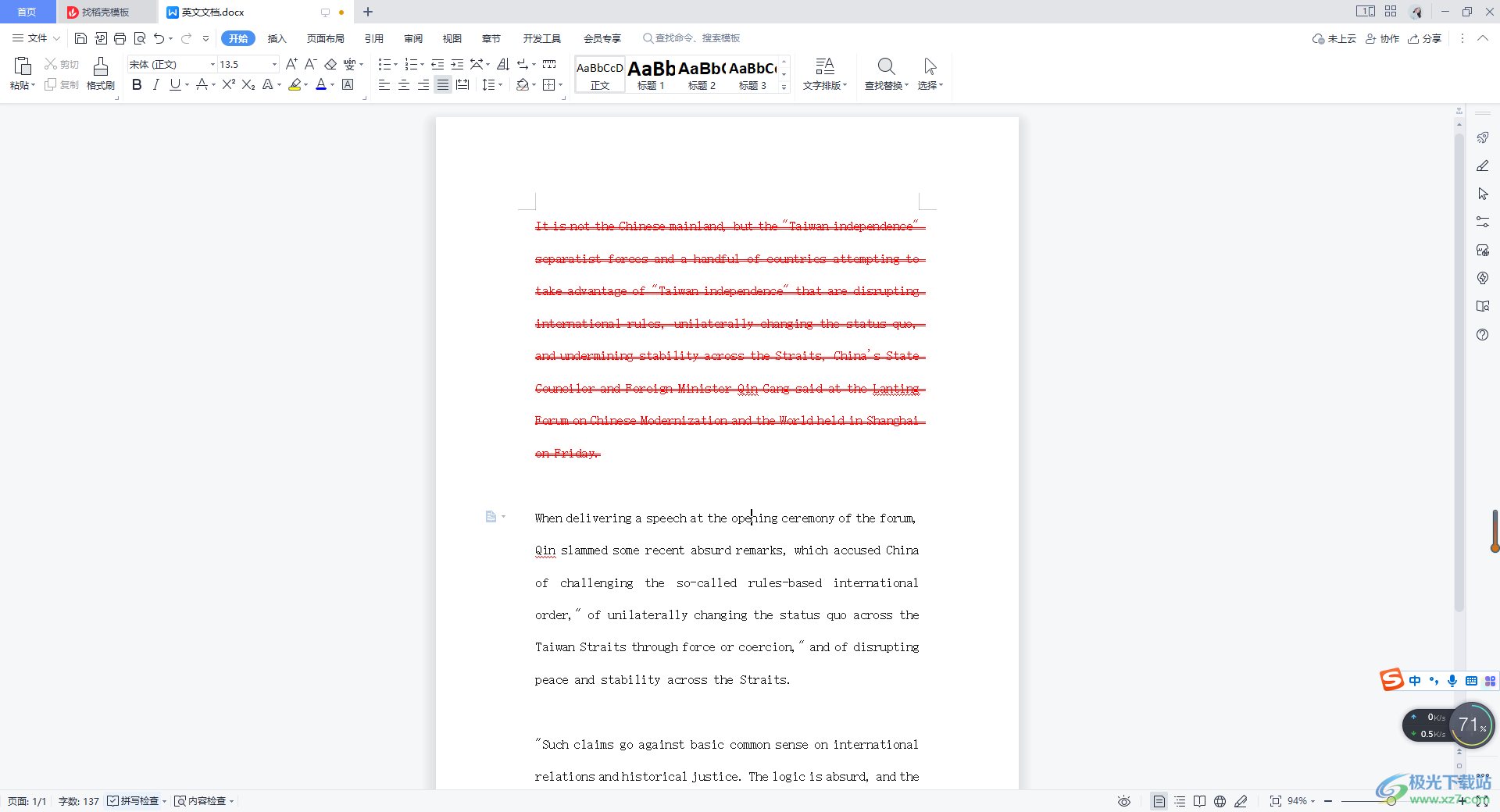
方法步骤
1.首先,将文档打开然后选择自己需要进行添加删除线的文字内容,之后你可以在字体区域的工具栏中点击删除线图标进行添加,那么这时我们添加的删除线就是单删除线。
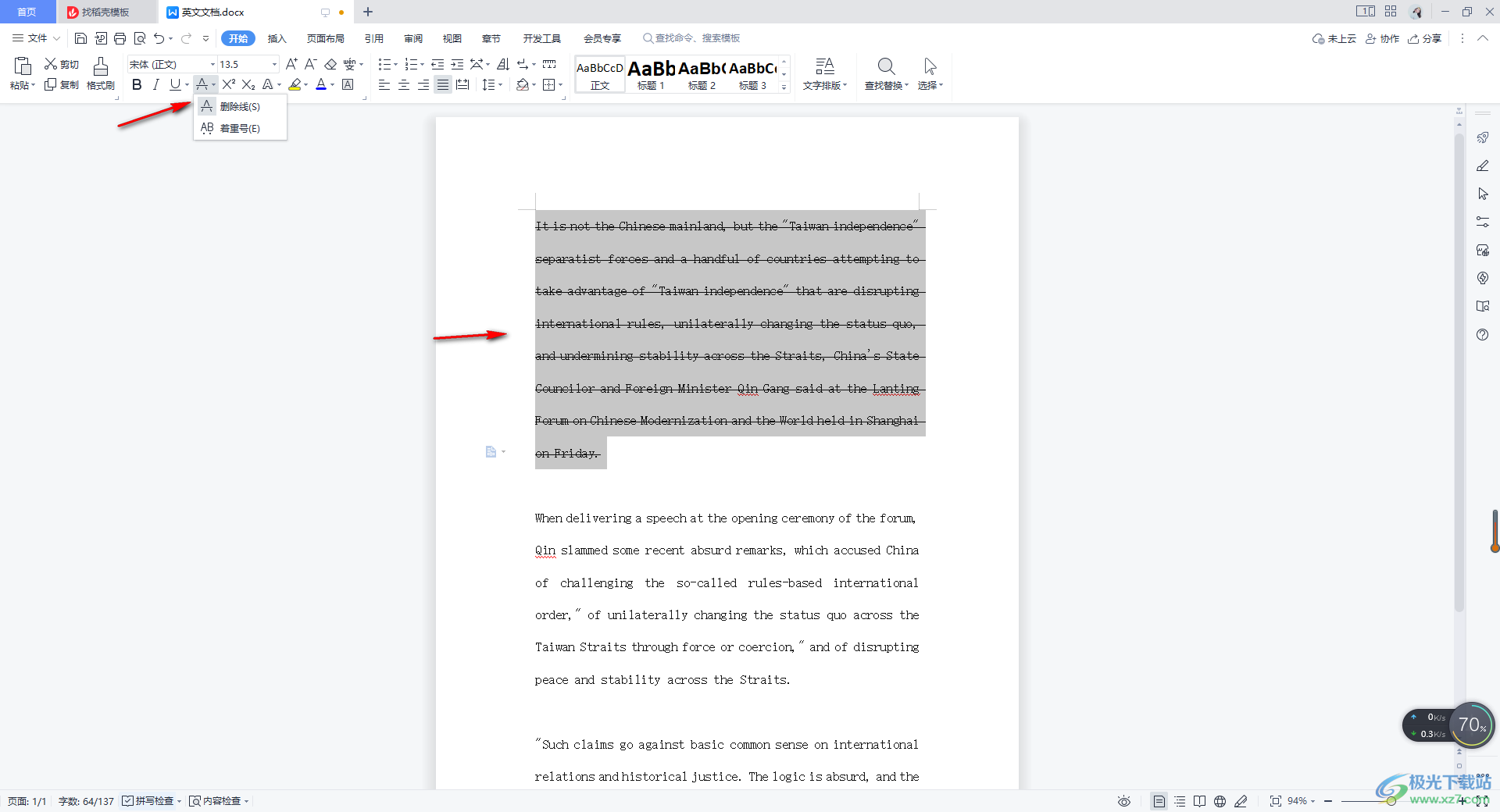
2.想要添加双删除线的话,那么点击【开始】选项卡,在字体区域的扩展图标的位置进行点击一下。
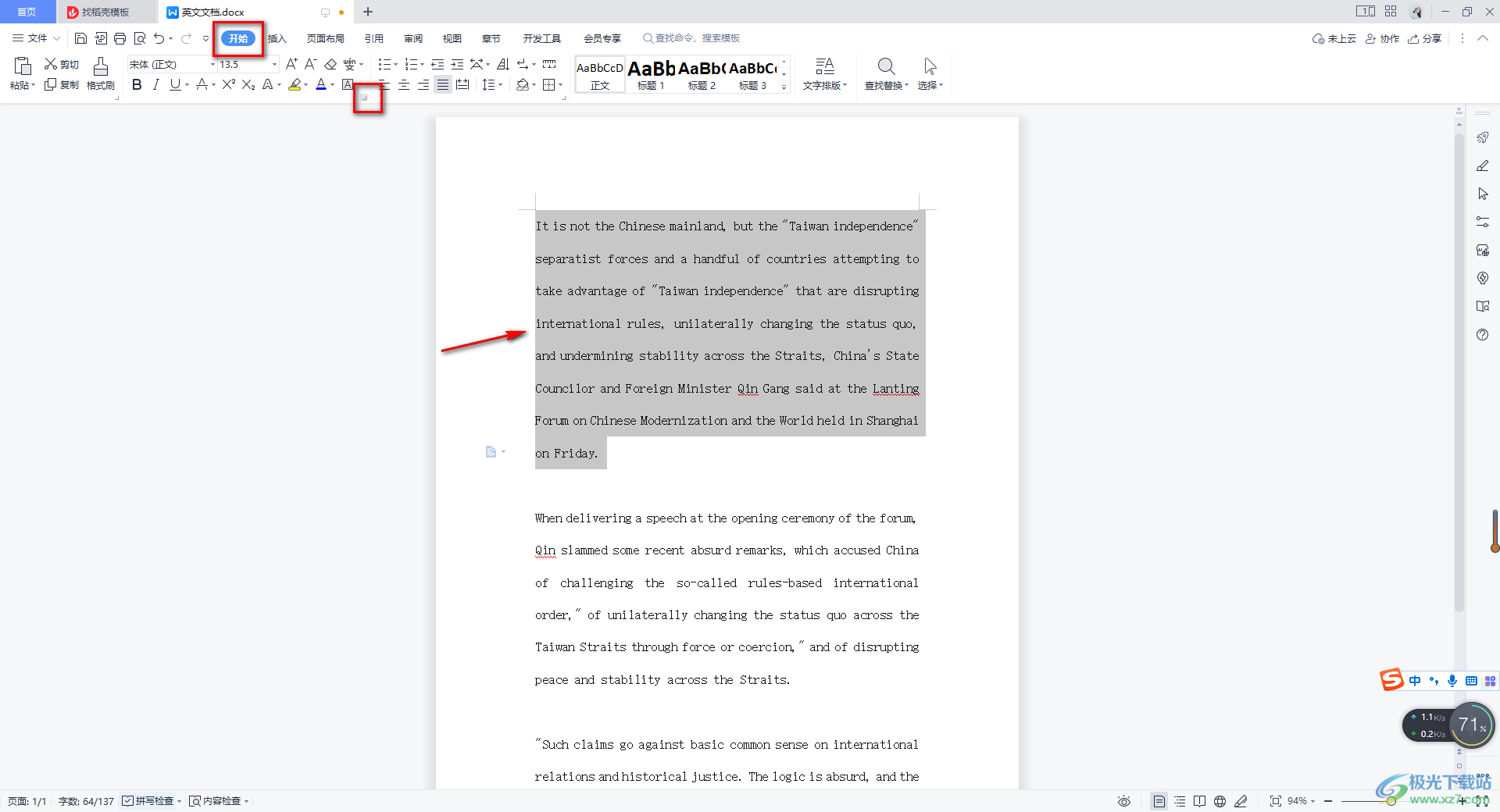
3.随后就会进入到字体的设置窗口中,在该窗口的【效果】选项下直接将【双删除线】勾选上即可,那么你可以看到预览框中的文字就会有双删除线的添加。
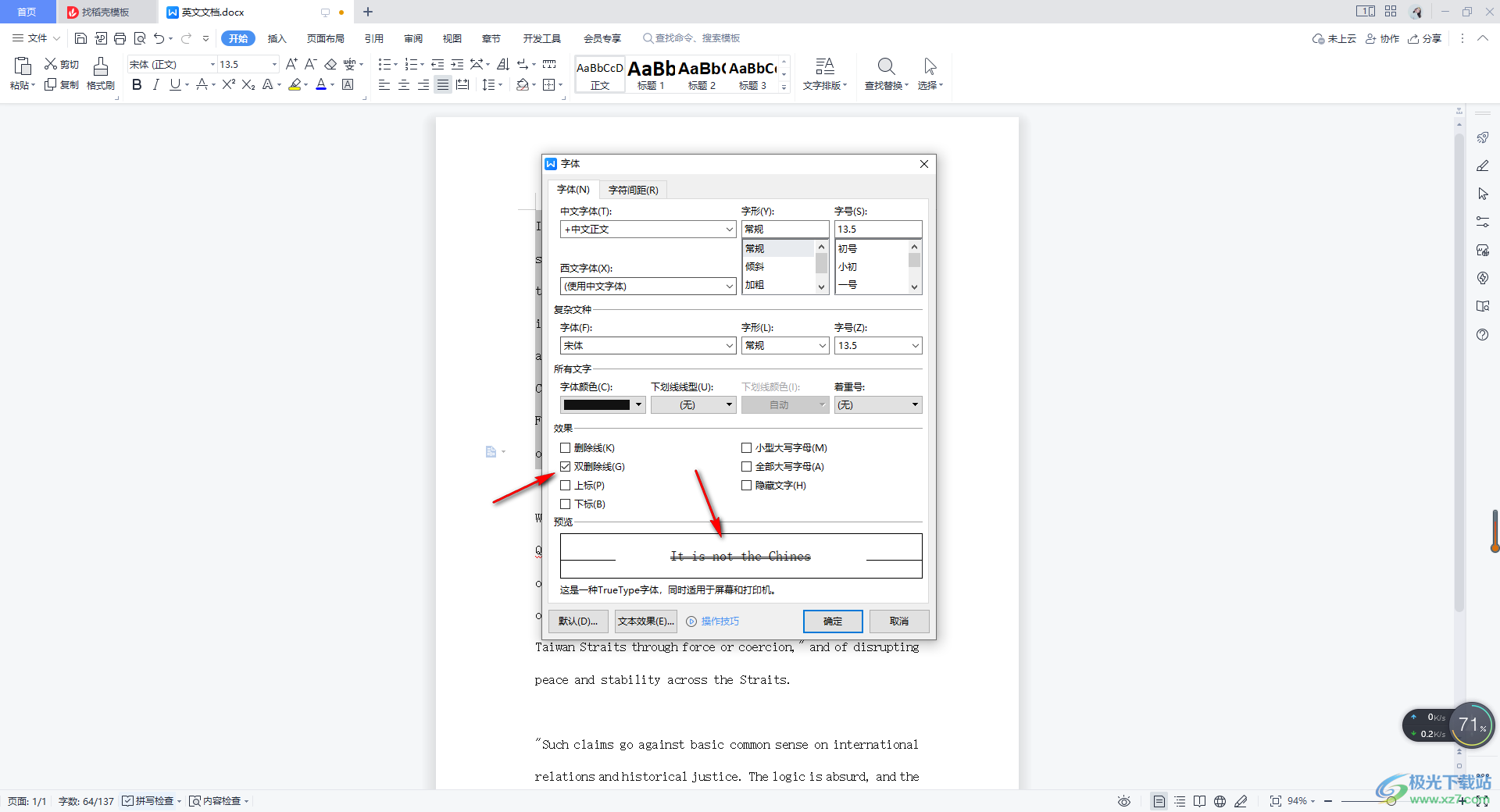
4.之后我们可以将字体颜色更改一下,然后我们的删除线的颜色也会进行更改操作,之后点击确定按钮。
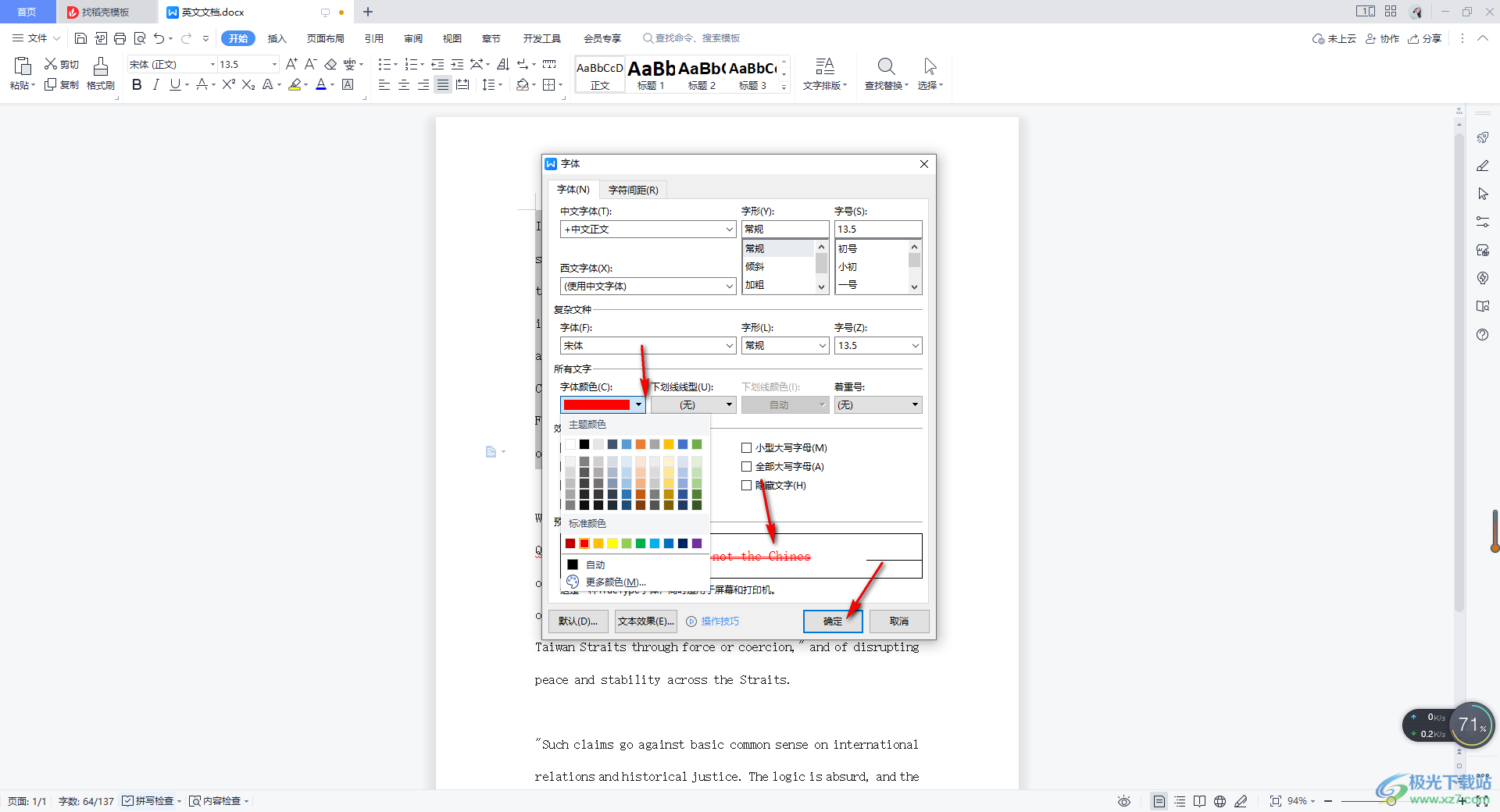
5.这时,返回到文档的编辑页面中,就会看到自己选中的文字已经添加好了双删除线了,并且删除线的颜色和字体颜色是进行相应更改的。
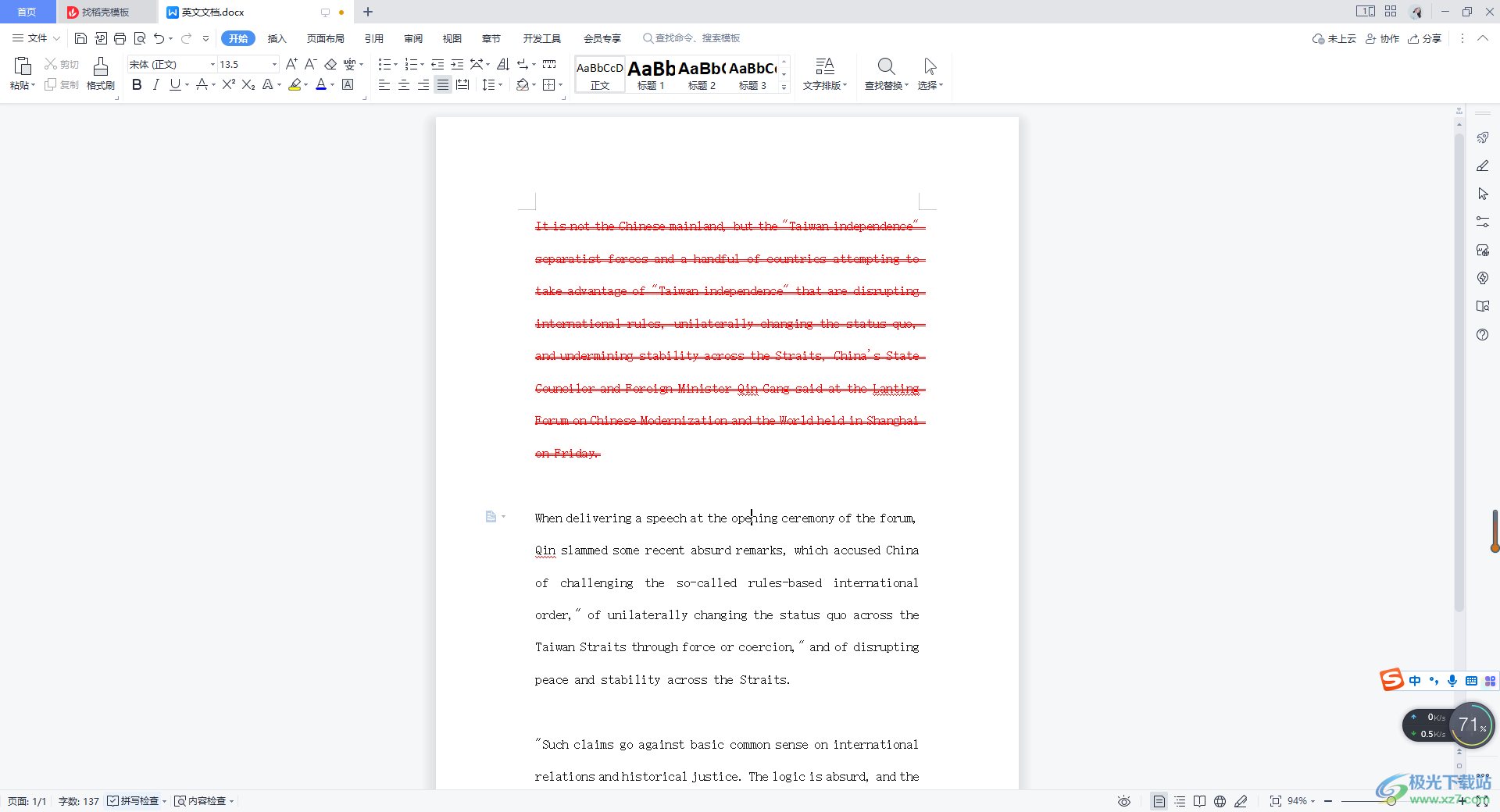
以上就是关于如何使用WPS Word文档设置双删除线的具体操作方法,我们在进行文档编辑的过程中,需要为某些文字进行双删除线的添加,那么直接在字体的设置窗口中将双删除线启用就好了,并且还可以设置字体颜色和双删除线的颜色等操作,感兴趣的话可以操作试试。
